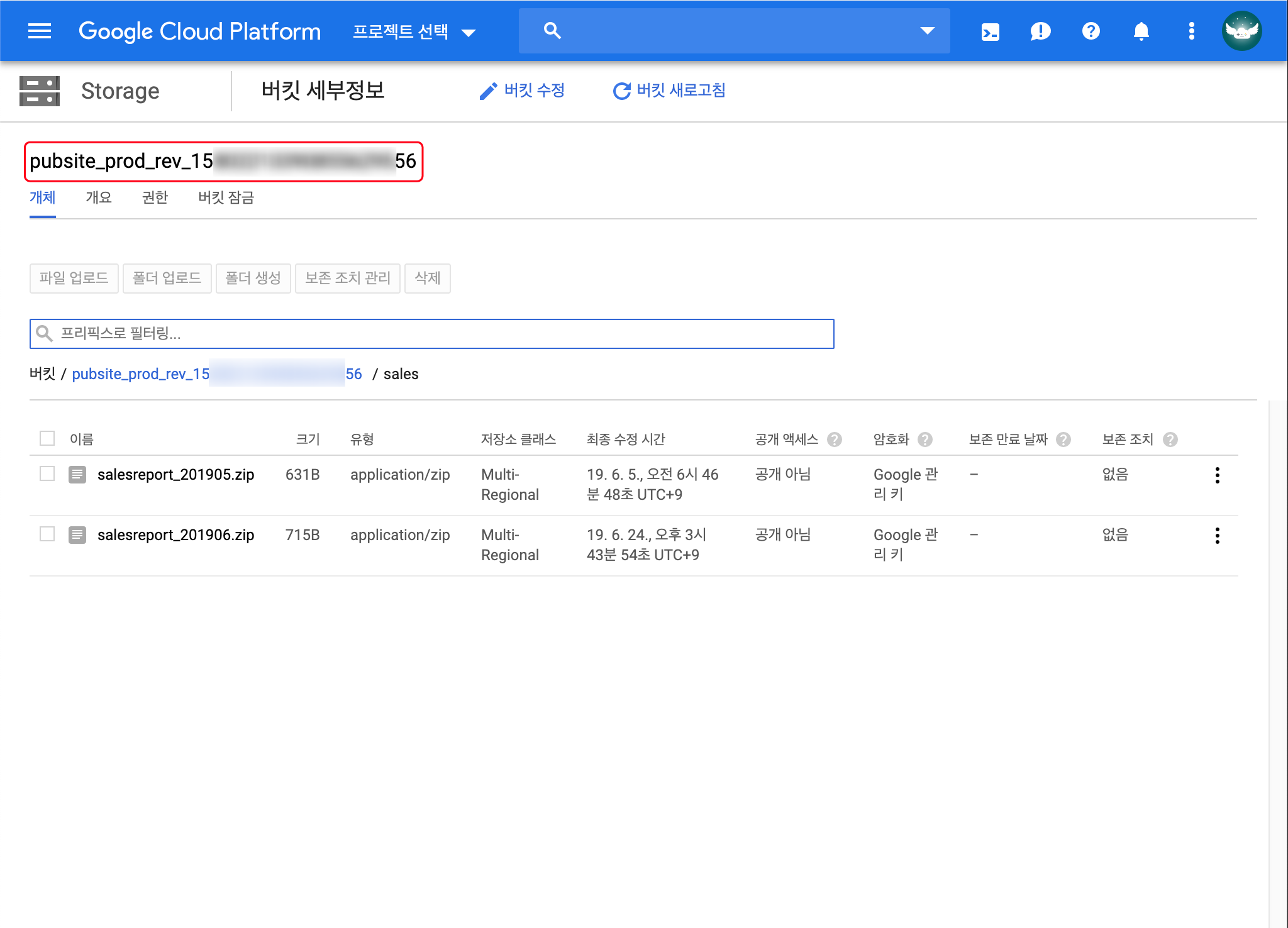구글 플레이 스토어(구버전 콘솔)
구글 플레이 정보 입력
다음 정보는 영수증 검증 기능 이용 및 대시보드의 매출 관련 지표를 제공하기 위해 필요한 정보입니다.
해당 정보를 입력 시, 뒤끝 콘솔의 영수증 검증 기능 및 대시보드의 매출 관련 지표 정보를 이용할 수 있습니다.
해당 정보는 구글 플레이 콘솔에서 획득할 수 있습니다.
- JWT(Json Web Token) JSON 파일
- 보고서 저장 버킷 URL
'버킷 URL이 올바르지 않습니다.' 메시지가 표시되는 경우 확인해야 할 사항
- 뒤끝 콘솔에서 서버 설정 > 인증정보 > Android Package Name이 올바르게 입력되었는지 확인하세요.
- JWT 토큰의 권한 설정을 확인하세요.
- 버킷 URL을 올바르게 설정했는지 확인하세요.
버킷 URL이 존재하지 않는 경우
- 버킷 URL이 존재하지 않는 경우, 실 결제를 통해 결제 보고서를 생성한 후 url을 확인할 수 있습니다.

JWT(Json Web Token) JSON 파일 얻기
1. 구글 API 엑세스 프로젝트 생성
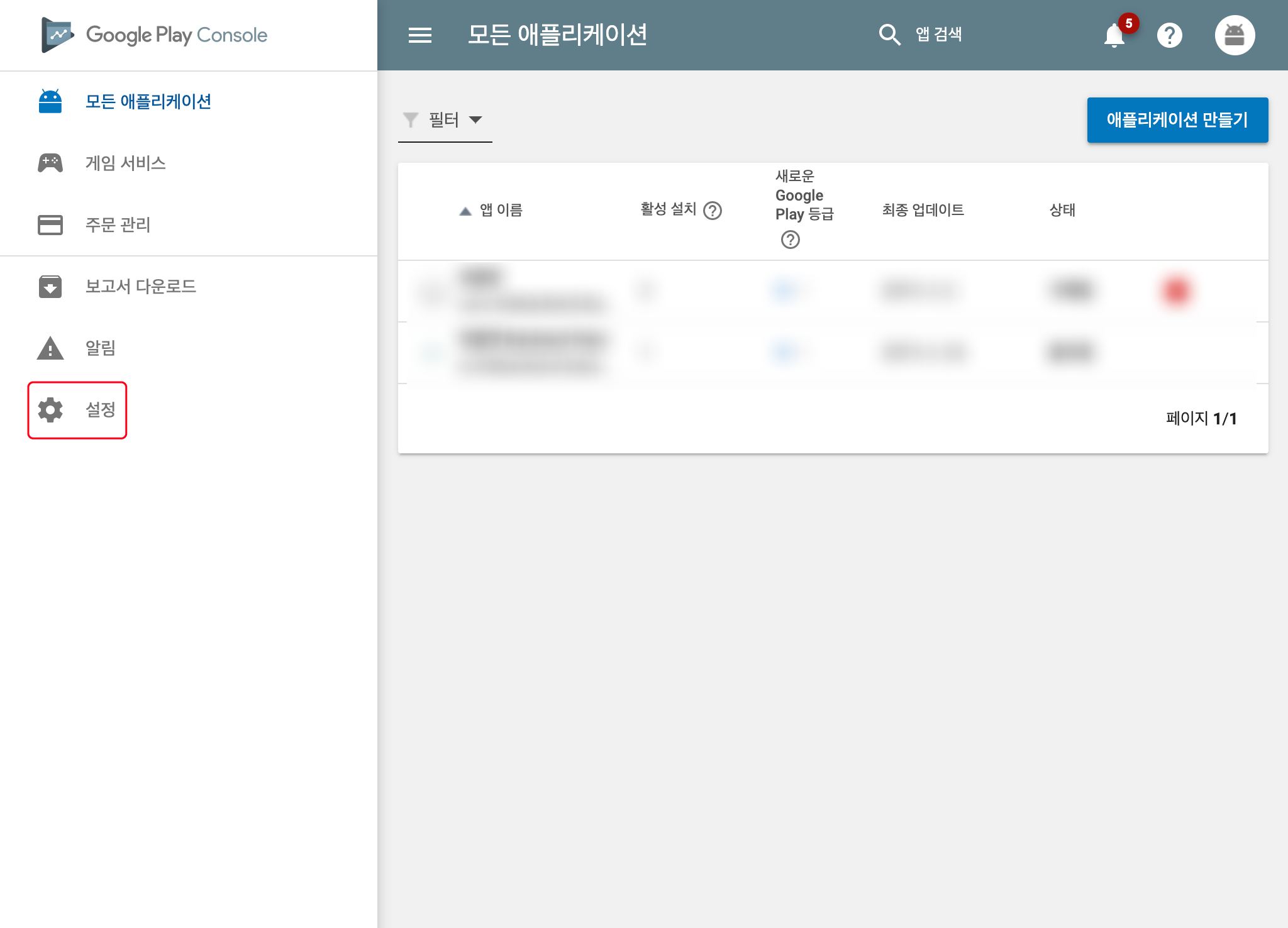
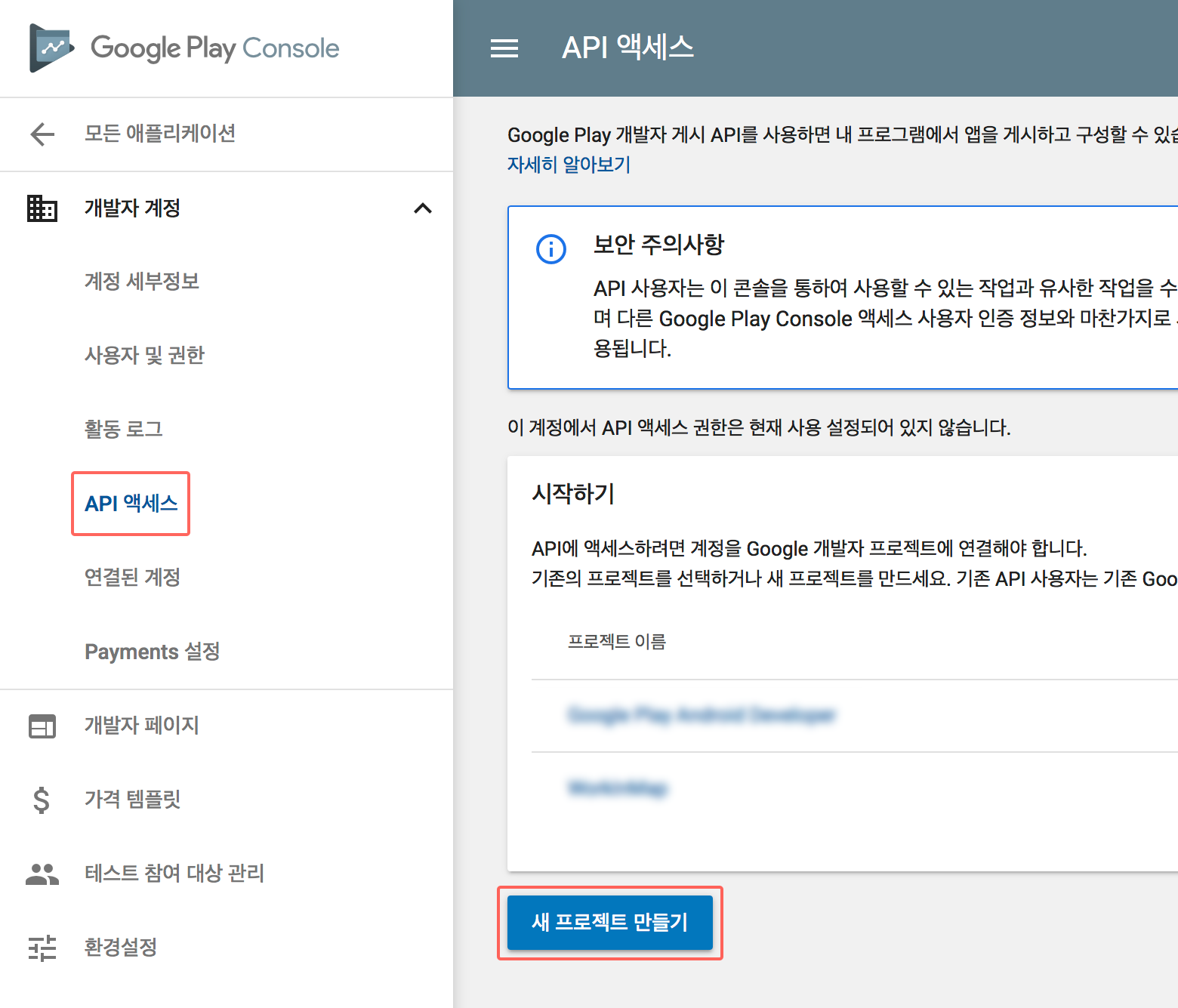
2. 구글 서비스 계정 생성, JWT 다운로드
프로젝트에 연결된 것을 확인하고, JWT를 위한 서비스 계정을 생성합니다.
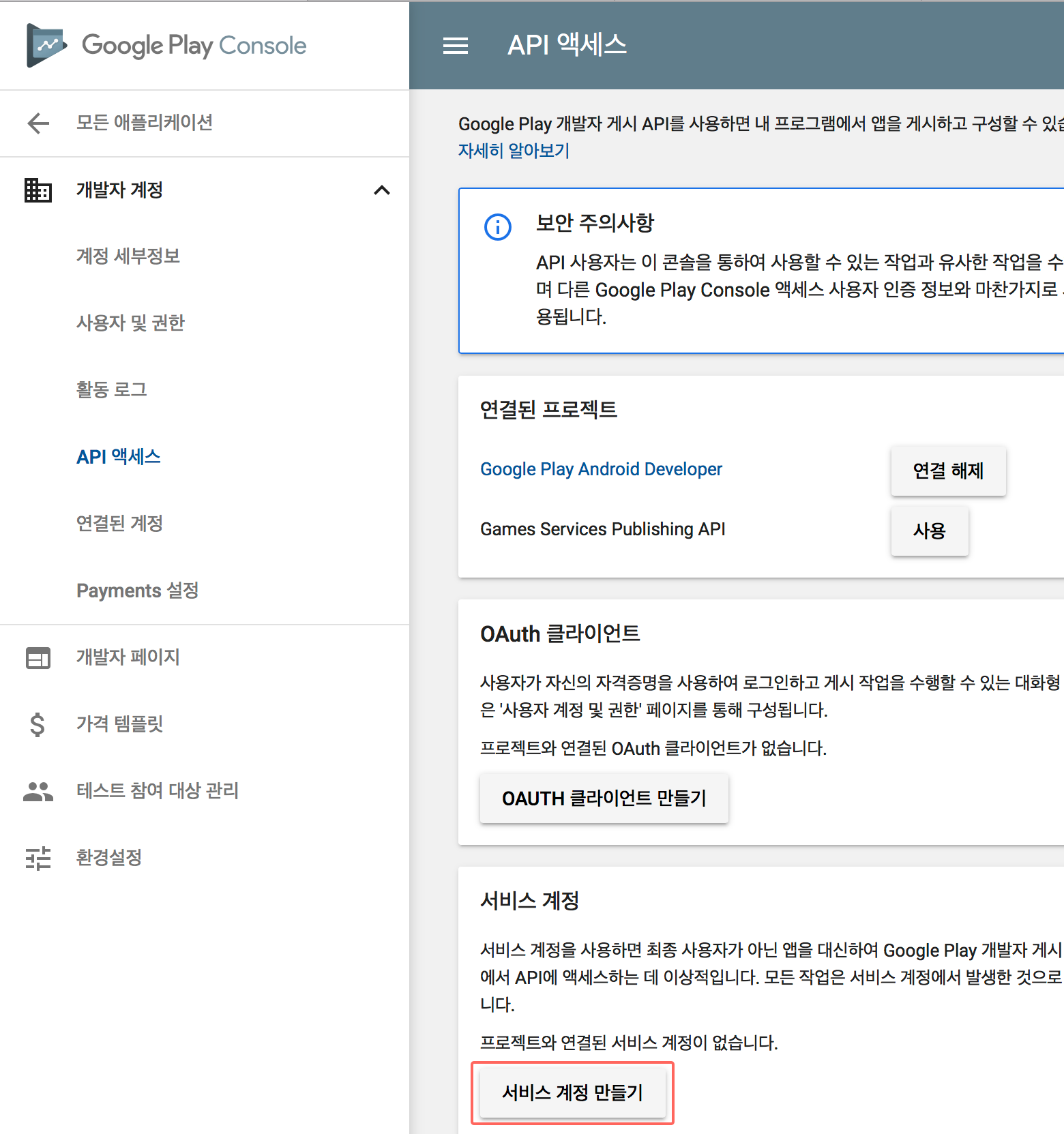
구글 API 콘솔에 접속하며, 서비스 계정을 생성합니다.
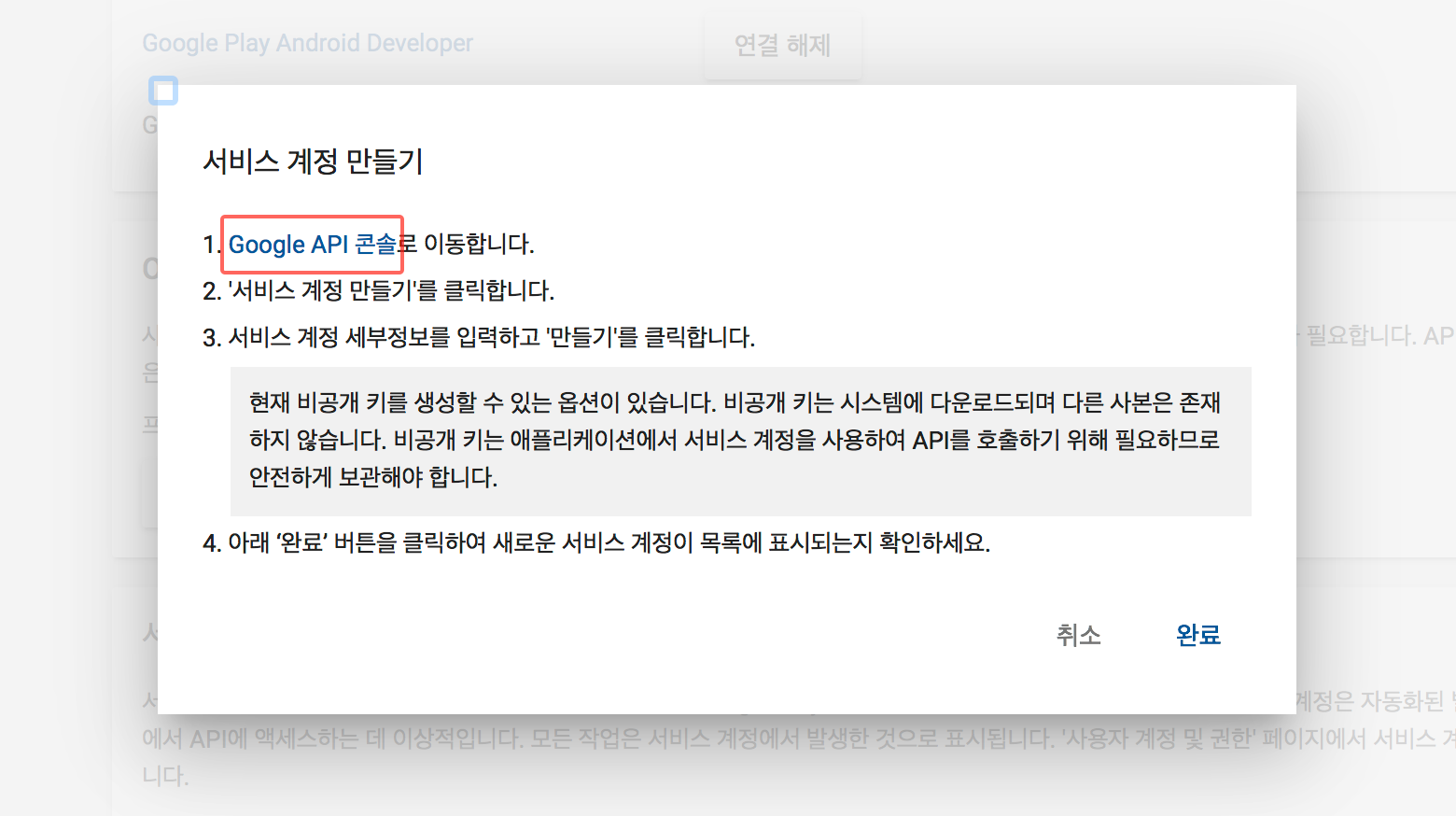
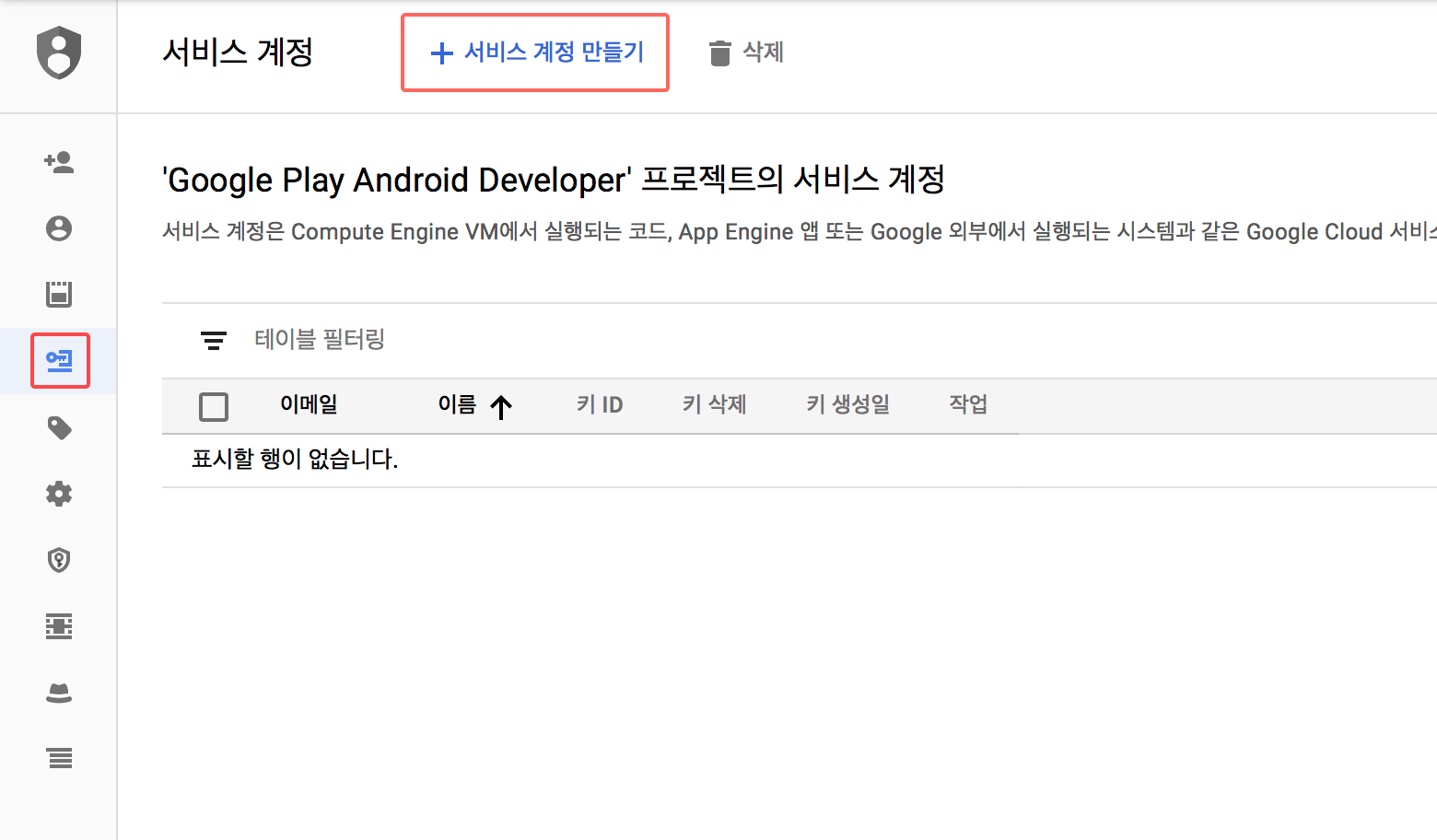
서비스 계정의 비공개키 json 파일을 생성하면, 자동으로 json 파일이 다운됩니다.
다운로드한 json 파일을 뒤끝 콘솔 → 서버 설정 → 스토어 정보 → 구글 플레이 → JWT JSON 파일에 업로드합니다.
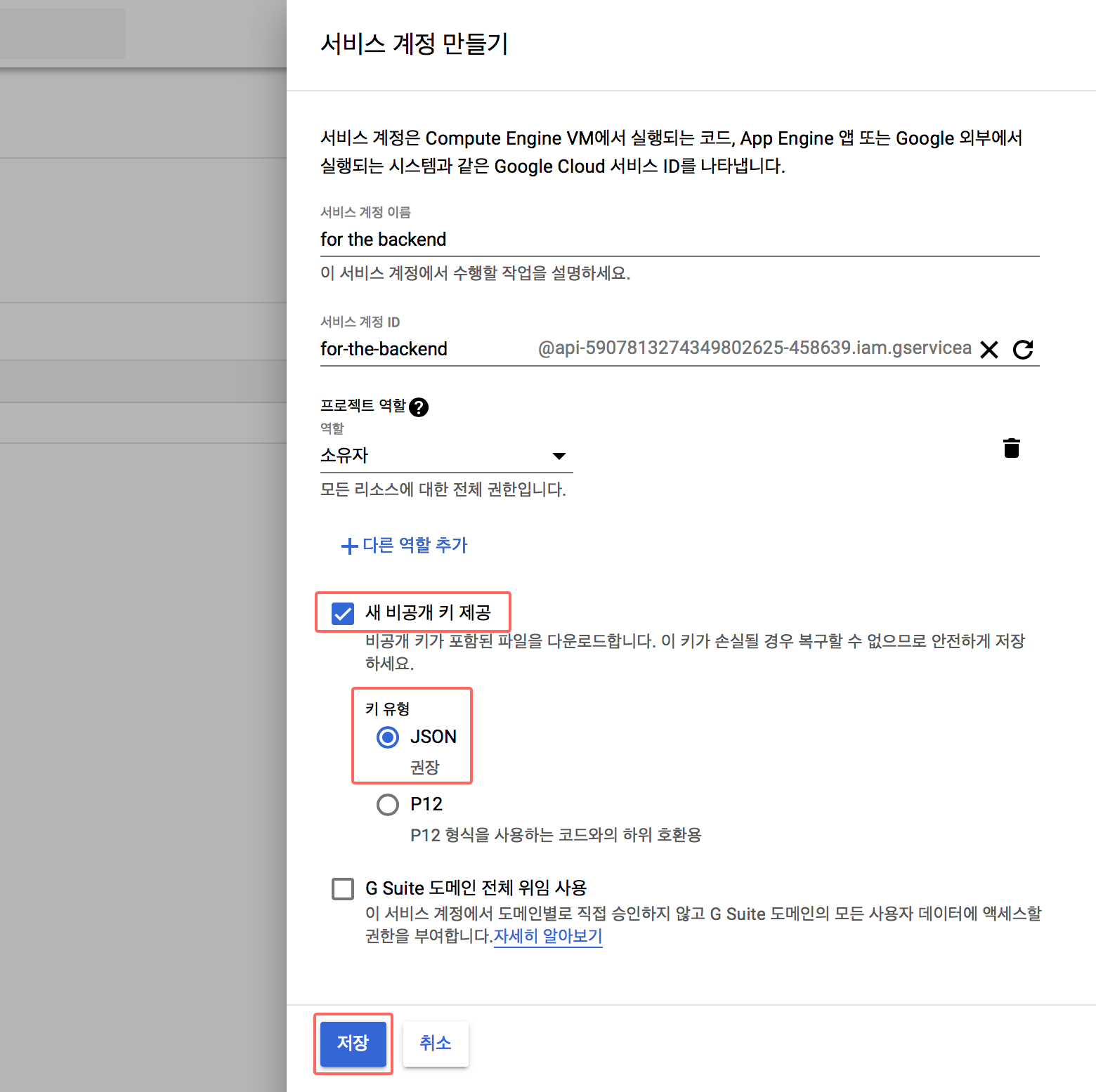
3.서비스 계정 액세스 권한 부여
위에서 생성한 서비스 계정의 액세스 권한을 부여(혹은 수정) 합니다.
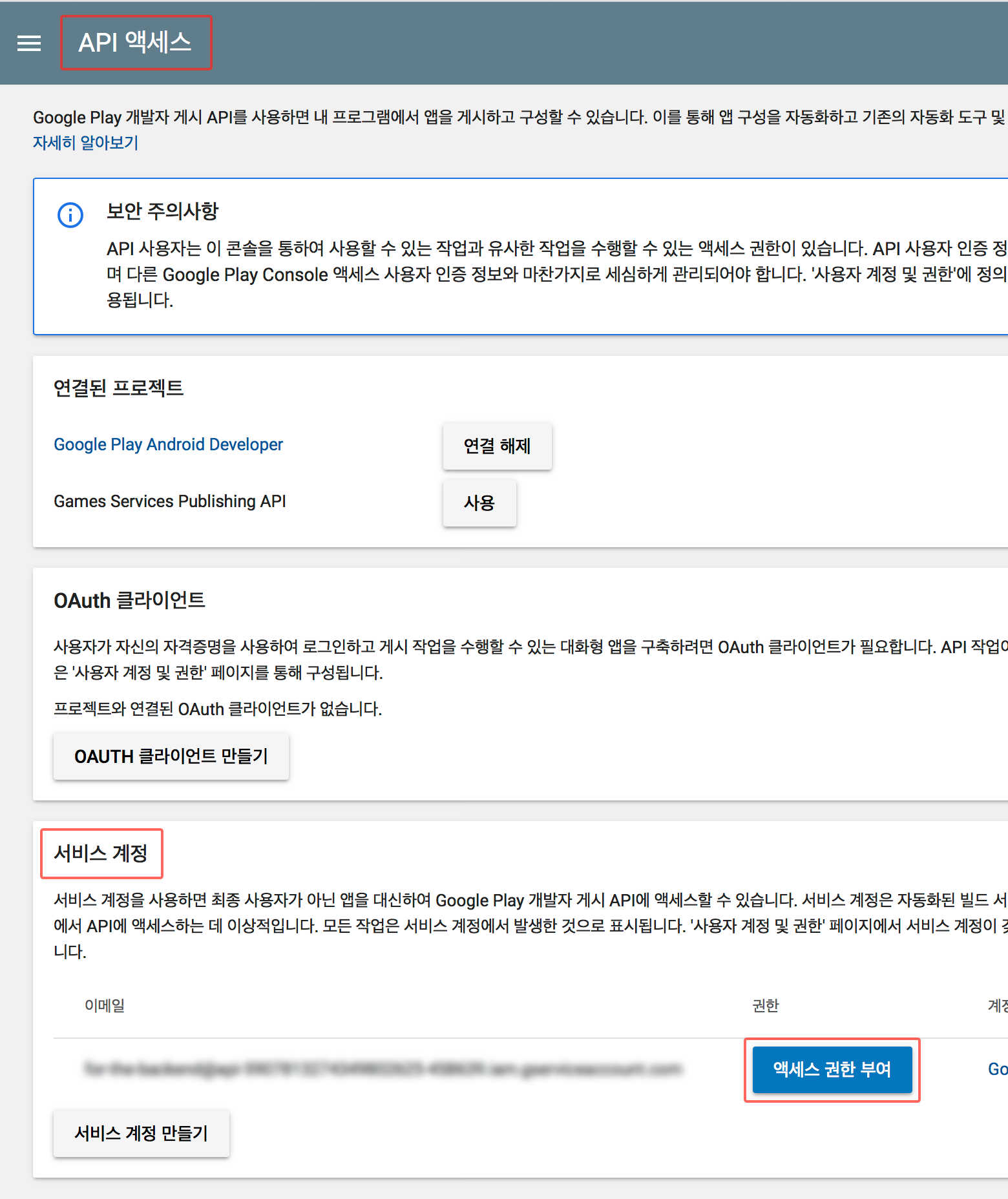
전체 게임의 재무 데이터 보기를 필수로 선택한 후, 저장합니다.
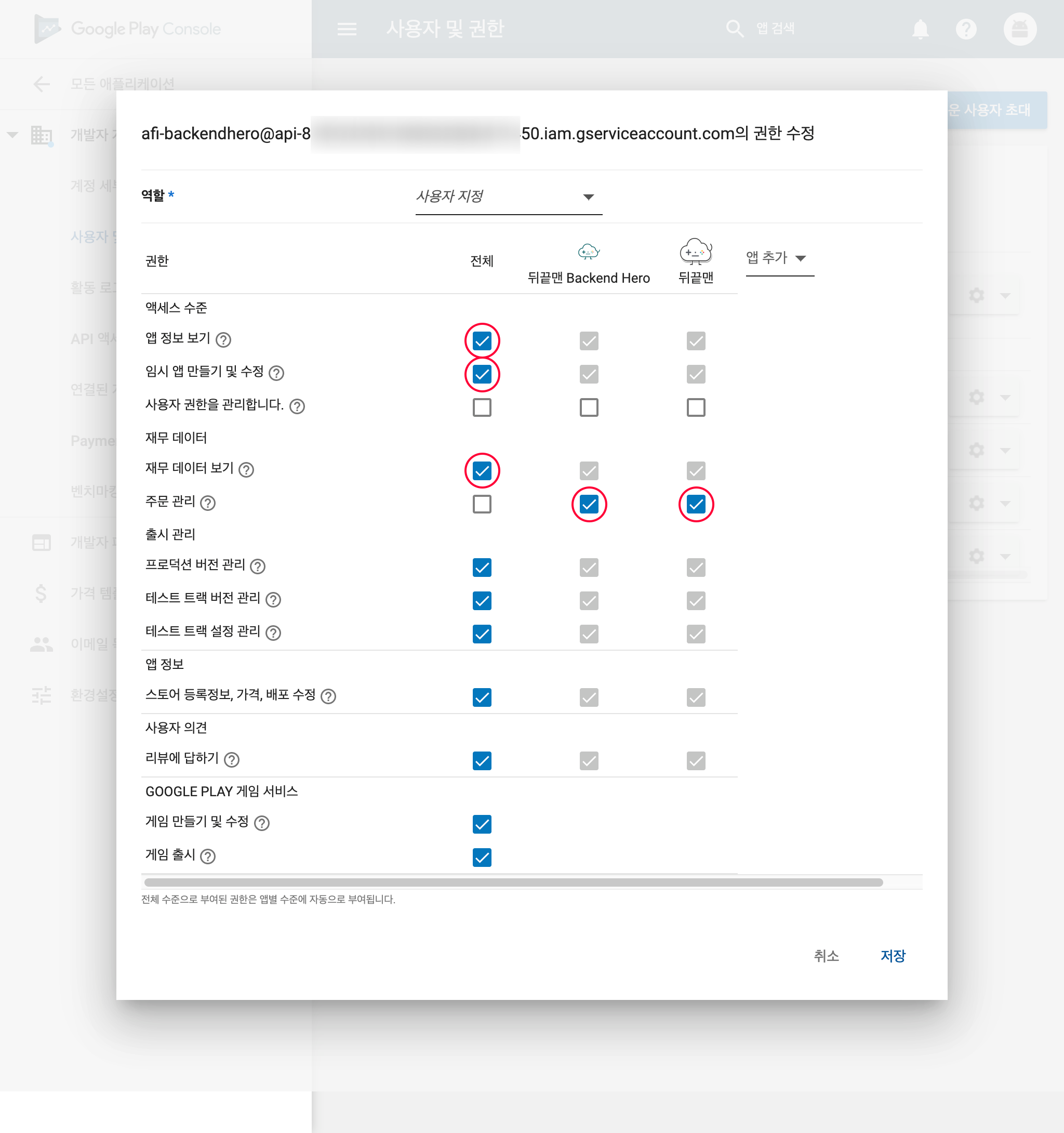
보고서 저장 버킷 URL
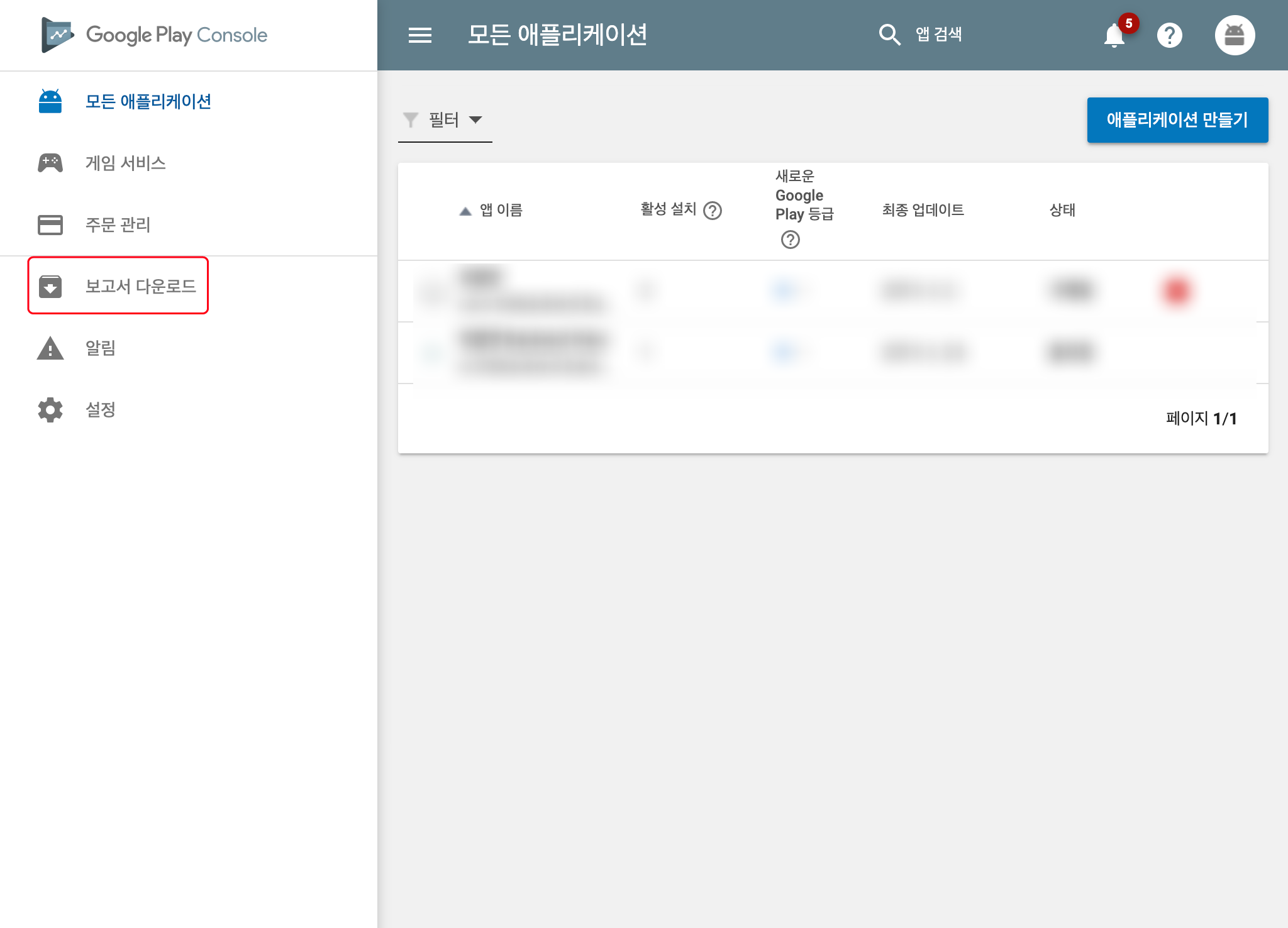
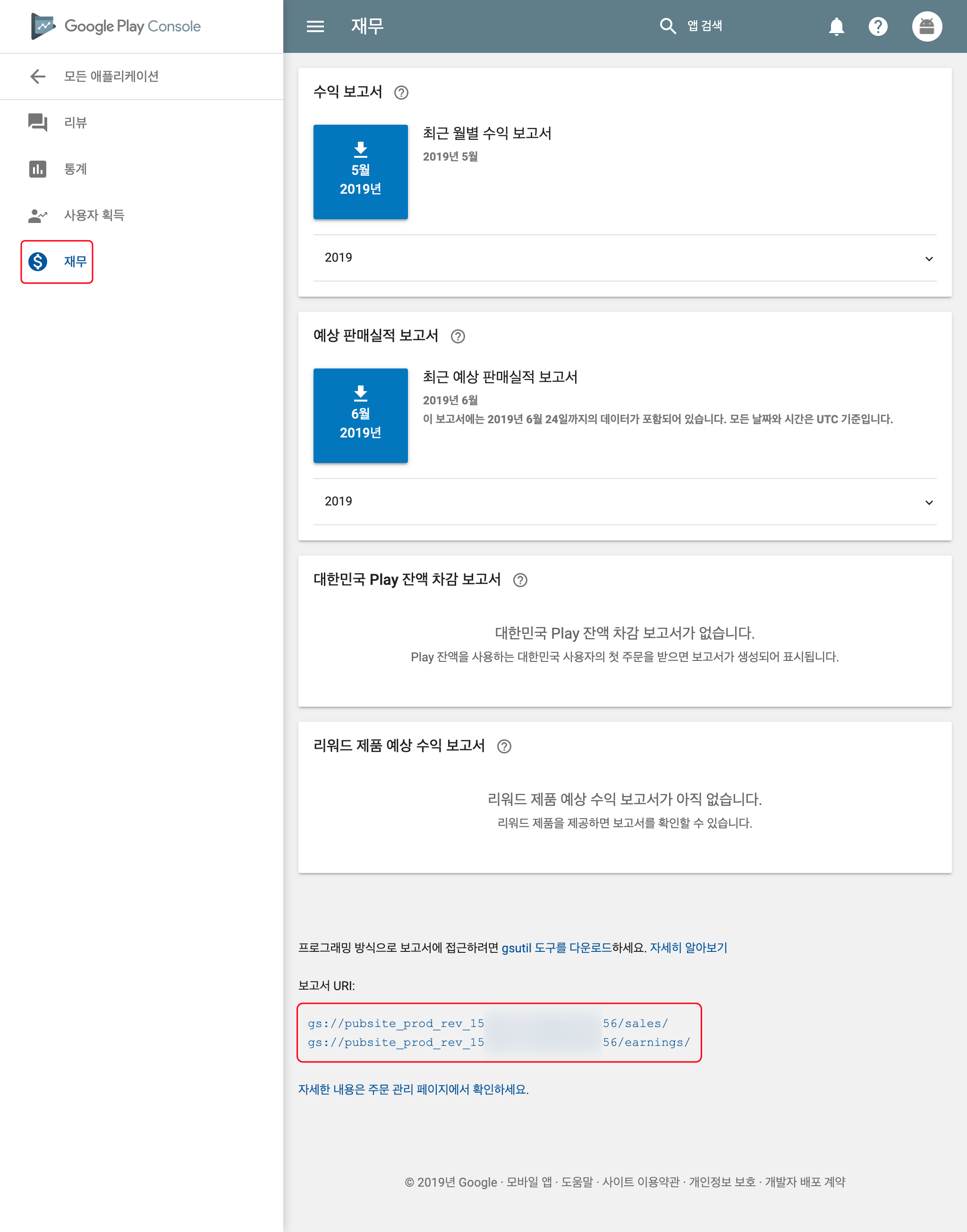
pubsite_prod_rev_xxxxxxxxxxxx 부분을 복사하여 뒤끝 콘솔 → 서버 설정 → 스토어 정보 → 구글 플레이 → 보고서 저장 버킷 URL에 등록합니다.
이때
gs://는 제외하고 복사해야 합니다.
버킷 URL이 존재하지 않는 경우, 실결제를 통해 결제보고서를 생성한 후 url을 확인할 수 있습니다.